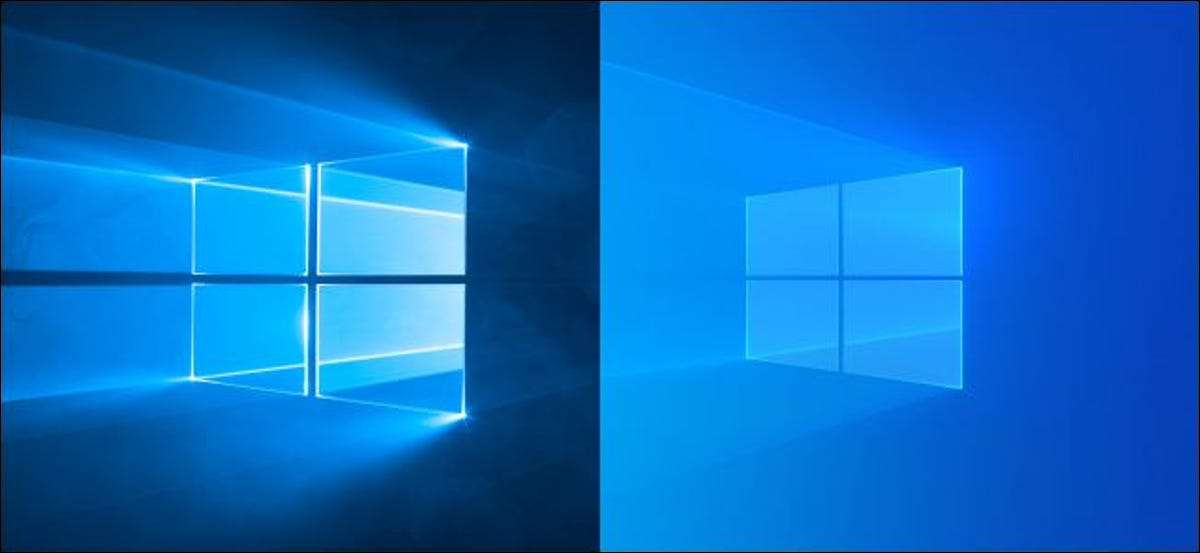
Se si aprono regolarmente più siti Web, è possibile creare un collegamento in Windows 10 per aprire tutti questi siti in un singolo clic (o un doppio clic). Questo trucco utilizza le funzionalità di scripting batch di Windows 10, ma c'è anche un modo piuttosto semplice per farlo in qualsiasi browser web.
Creare un collegamento per aprire più siti contemporaneamente su Windows 10
Per aprire diversi siti subito nel tuo browser, è necessario creare un file di scelta rapida per questi siti sul PC. Fondamentalmente, si crea un file, aggiungi tutti i tuoi siti a questo file e esegui il file quando si desidera avviare i tuoi siti.
Questo è un file di script batch Ciò consente di aprire più URL in un solo clic. È possibile creare questo file utilizzando l'app Blocco note integrata sul tuo PC. È possibile utilizzare la stessa app per modificare il file quando è necessario aggiungere o rimuovere gli URL da esso.
IMPARENTATO: Come scrivere uno script batch su Windows
Per iniziare, aprire il menu "Start", cercare "Blocco note", quindi fare clic sull'app nei risultati.
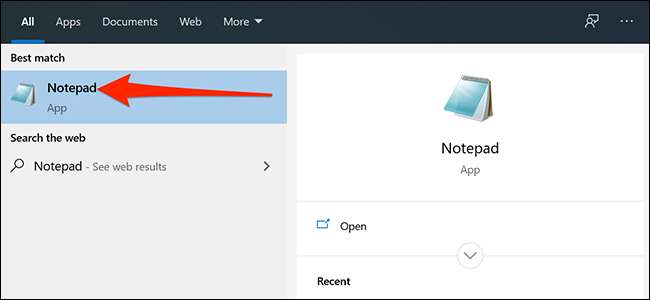
Copia il seguente codice e incollalo nel tuo nuovo documento Blocco note:
@echo Off Avvia https://www.howtogeek.com. Avvia https://www.reviewgeek.com. Start https://www.cloudsavvyit.com
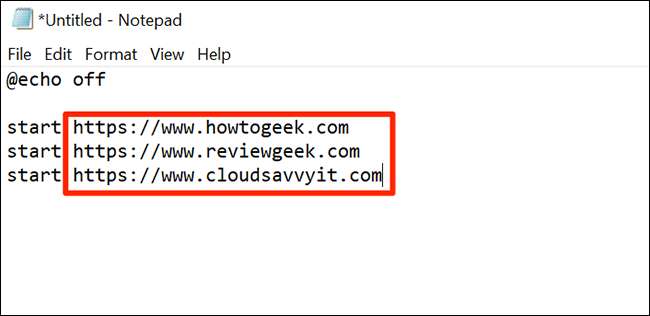
Il codice sopra apre tre siti, come puoi vedere per te stesso. Windows 10 utilizzerà il tuo browser Web predefinito. È necessario sostituire questi URL con i siti che si desidera aprire sul PC. Sei libero di aggiungere quanti altri URL al codice come vuoi. Basta mettere ciascuno sulla propria riga e assicurati di aggiungere la parola "Start" e uno spazio prima di ogni URL.
Quando hai specificato gli URL del sito, fare clic su File & GT; Salva come nel blocco note per salvare il tuo file.
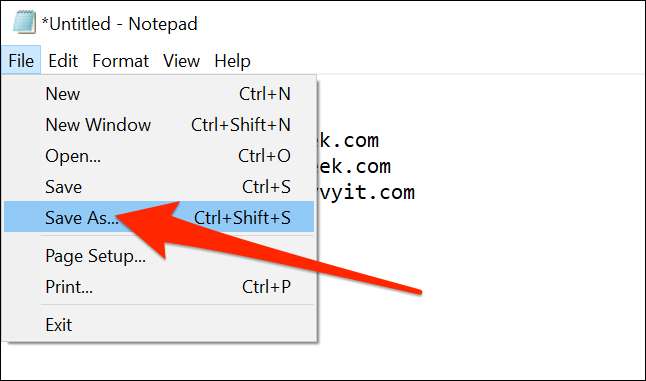
Seleziona una posizione in cui salvare il tuo file. Dovresti preferire il desktop, in quanto ciò rende il lancio della scorciatoia più facile e più veloce rispetto a qualsiasi altra posizione.
Quindi, inserisci un nome per il collegamento nel campo "Nome file" e aggiungere ".bat" alla fine del nome. Quindi, se vuoi chiamare il tuo file "LaunchallStites", digitare "LaunchallSites.bat". Quindi, selezionare "Tutti i file" dal menu a discesa "Salva come tipo" e fai clic su "Salva".

Il collegamento del tuo sito web è ora pronto per essere utilizzato. Per usarlo, fare doppio clic sulla scorciatoia e tutti i tuoi siti specificati verranno avviati nel browser Web predefinito. Vedrai una finestra del prompt dei comandi per un breve momento, ma andrà immediatamente via, permetterà di concentrarti sui tuoi siti.
È possibile creare più scorciatoie come questa per aprire diversi tipi di siti sul tuo PC Windows 10.
Come modificare l'elenco dei siti nel collegamento
La tua scorciatoia appena creata è modificabile e puoi aggiungere e rimuovere i siti da esso ogni volta che vuoi. Usa un editor di testo Come Blocco note per cambiare il contenuto del tuo script batch.
IMPARENTATO: I migliori editor di testo gratuiti per Windows, Linux e Mac
Per aggiungere o rimuovere siti dal collegamento, fare clic con il tasto destro del mouse sul collegamento e selezionare "Modifica".
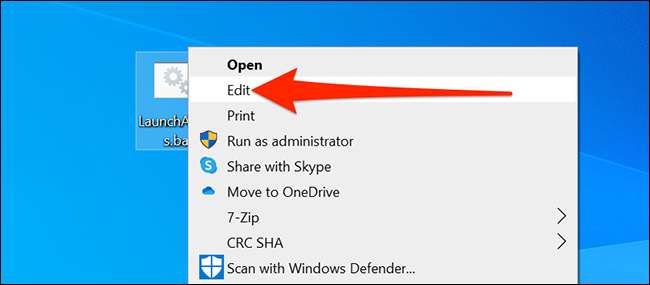
Il tuo collegamento si aprirà in Blocco note e ora puoi aggiungere e rimuovere gli URL da esso. Quando hai finito, assicurati di fare clic su File & GT; Salva per salvare le tue modifiche.
Come cambiare il browser che i tuoi siti si aprono
Tutti i collegamenti nel file batch Apri nel browser predefinito sul tuo PC Windows 10. Se si desidera aprire i collegamenti in un altro browser, è sufficiente impostare il browser come predefinito sul tuo computer.
Per fare ciò, apri il menu "Start", cercare "Impostazioni" e aprire l'app. Puoi anche premere Windows + per aprire le impostazioni.
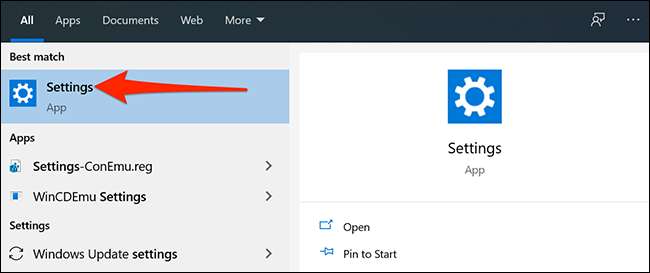
In Impostazioni, fare clic su "App" ", quindi selezionare" App predefinite "a sinistra.
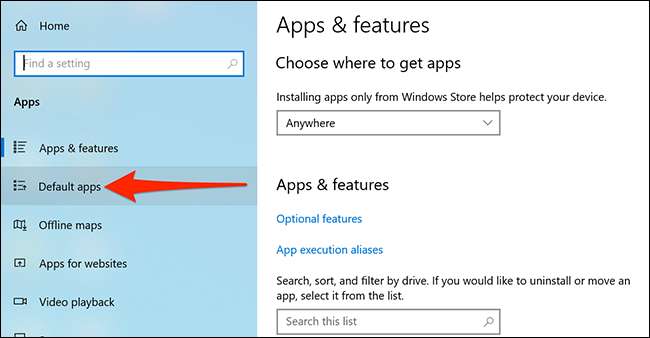
Fai clic sul tuo browser corrente in "Browser Web" a destra, quindi selezionare un nuovo browser per impostarlo come predefinito.
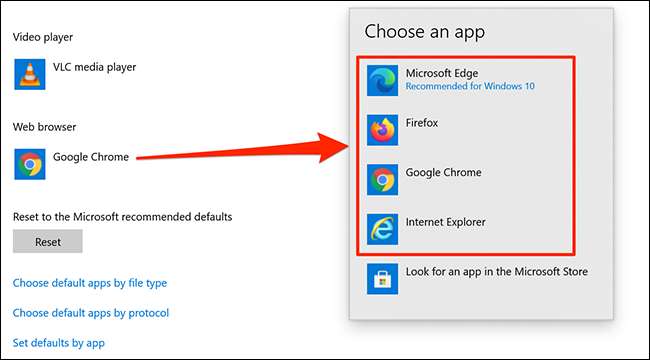
I tuoi collegamenti dovrebbero ora aprirsi nel tuo browser appena selezionato.
Come aprire più siti contemporaneamente all'interno dei tuoi browser
Se preferisci, è possibile aprire più siti Web contemporaneamente dai tuoi browser. Per fare ciò, è necessario avere tutti i tuoi siti aggiunti a una cartella dei segnalibri.
Per aprire tutti i tuoi siti all'interno di una cartella dei segnalibri in Chrome, aperto "Chrome", fare clic con il pulsante destro del mouse su cartella dei segnalibri e fai clic su "Apri tutto (x)." "X" è il numero di siti che hai nella cartella dei segnalibri.

Se si utilizza Firefox, puoi farlo facendo clic con il pulsante destro del mouse sulla cartella dei segnalibri e selezionando "Apri tutte le schede". Questo apre tutti i tuoi siti all'interno della cartella dei segnalibri.
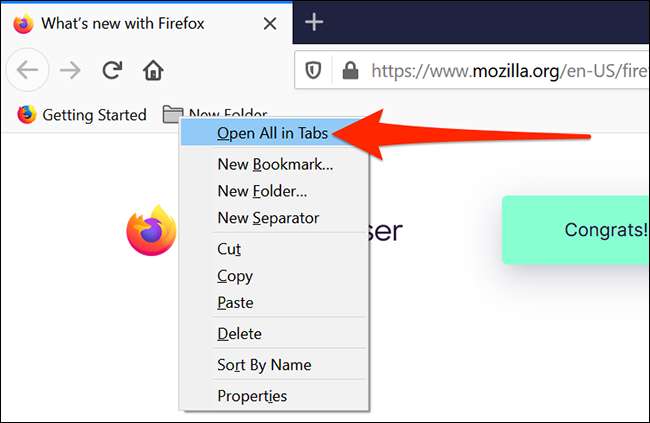
Tutti i tuoi siti si apriranno nelle proprie schede nel tuo browser.
Se si utilizza Microsoft Edge, lo sai Puoi far apparire tutte le tue schede aperte come entità separate nel Switcher Alt + Tab ? Questo ti consente di fare rapidamente una sbirciata ai tuoi siti aperti.
IMPARENTATO: Come mostrare tutte le schede del browser in Alt + Tab su Windows 10







